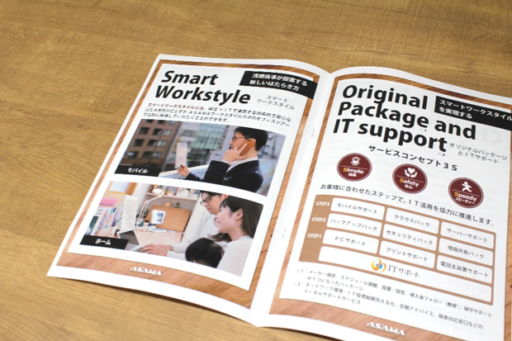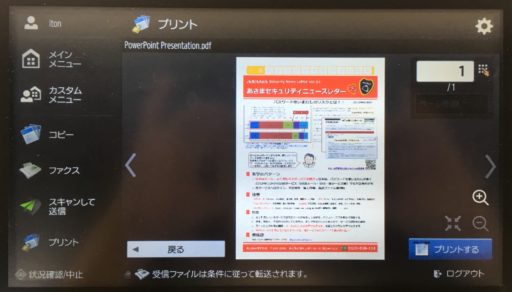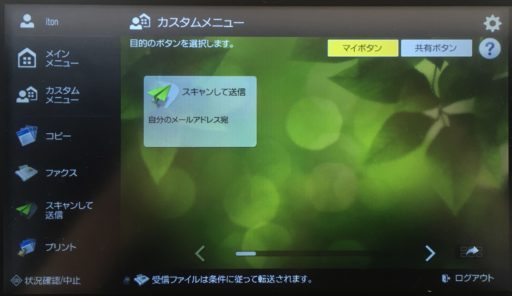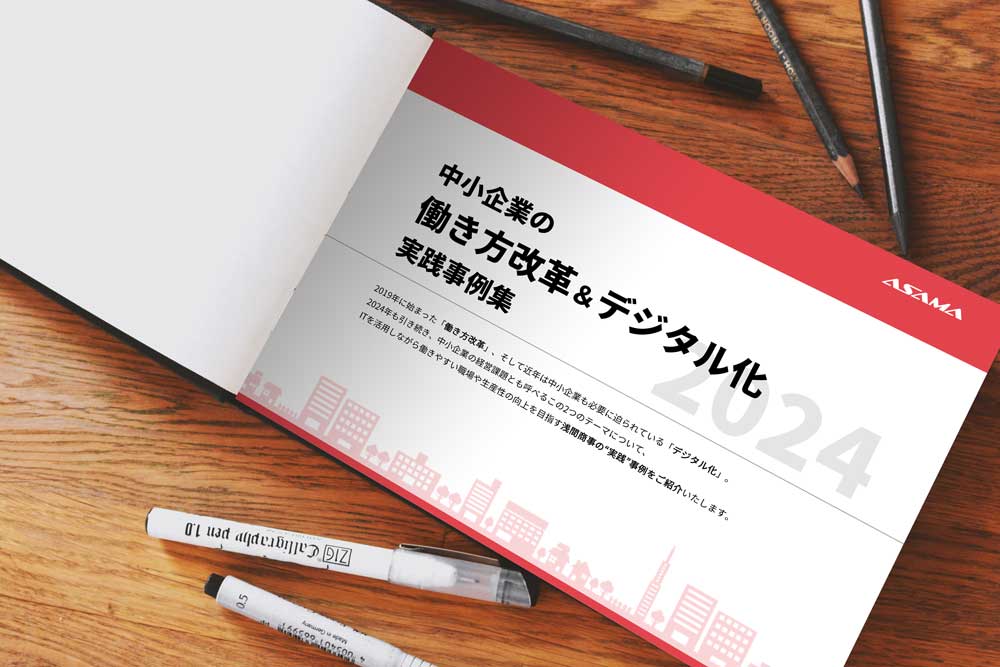目次
コピーやプリント、FAX送信などワークスペースには欠かせない複合機。みなさんのオフィスにも1台はあるのではないでしょうか。
弊社は複合機の販売実績が豊富にあります。お客様に効率的な使い方をご提案するために、自社でも高性能複合機を導入し、フル活用しています。
そこで今回は浅間商事の社員に聞いた「推し機能」をご紹介します! 複合機活用のノウハウをご覧ください。
1. 折りもホチキス留めも自動!フィニッシャー搭載機の「製本印刷」
フィニッシャーが搭載された複合機があると、資料印刷の作業効率が劇的にアップします。
フィニッシャーにも種類がありますが、弊社で活用している複合機*には中とじフィニッシャーを搭載しています。このフィニッシャーがあると自動で中とじ (折り・ホチキス留め) された状態で出力されるので、印刷時間を大幅にカットできます。
この機能はすでに活用されているお客様も多く、とっても好評です! 配布用の資料や会社案内など、大量に印刷する際におすすめです。
製本モードで印刷した資料:折り目もホチキス留めも自動で綺麗に出力されました(クリックで拡大)
フィニッシャーがない複合機でも、製本印刷は可能です。「折り」と「ホチキス留め」は手作業になりますが、製本印刷は用紙コストの削減に繋がります。
実際に弊社もセミナー資料や会社案内を印刷しています。入社して間もない頃は製本印刷の機能を使っていなかったため、印刷した後に全て手作業でホチキス留めをしていました。製本印刷を使うようになって、作業時間が体感で5分の1以下になったと感じています。
浅間社員コメント:「製本印刷は人気の機能ですね。「製本印刷」+「ホッチくる」の組み合わせで使用されているお客様も多いです。」
浅間社員コメント:「両面に印刷することで用紙の節約にもなりますよ。」
*Canon imageRUNNER ADVANCE C5535F
中綴じフィニッシャー・Y1、バッファパスユニット・L1(オプション)を搭載
2. 留め置きプリントで書類の紛失・取り違いを防止!
留め置きプリントとは、パソコンから文書を印刷するときに、印刷データを複合機内にとどめてすぐに印刷されないようにすることです。放置プリントがなくなることでセキュリティーが向上し、無駄なプリントの削減による低コスト化も実現。
- 大切な文書を見られてしまった
- 他の人の印刷物と混ざって、文書が行方不明になってしまった
といったトラブルを防止することができます。
更にプレビュー表示やお試しプリントも可能です。印刷する際に画像を確認できるので便利です。
(クリックで拡大)
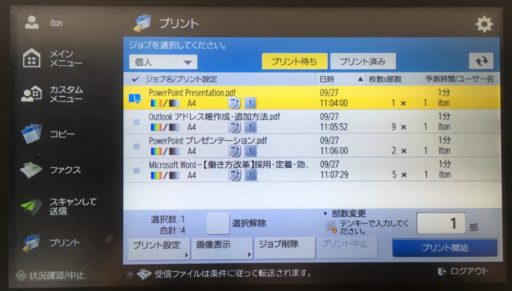
浅間社員コメント:「画像が確認できるのでプリントミスもなくなります。」
3. ワンタッチでシンプルログイン
シンプルログインとは、操作パネルに表示されるユーザー名を押してログインする方法です。自分のアイコンを選択してタッチするだけで、効率よく作業をスタートさせることができます。
シンプルログインではパスワードによるユーザー認証はしませんが、不正アクセス防止をしたいときには暗証番号を設定することもできます。
また、多国籍な社員の方が多いオフィスでも活躍。日本人なら日本語表示、外国の方なら英語等に表示と、本機の言語設定を変える必要がないため、今後外国人の方が入社する企業にとっては便利な機能です。
(クリックで拡大)
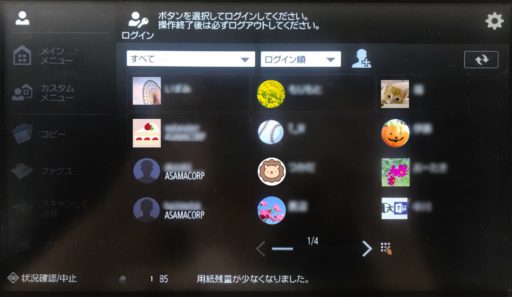
浅間社員コメント:「一目で自分のアイコンがわかるのでとても便利です。実は浅間商事にも中国語を設定している社員がいるんですよ。」
4. よく使う設定をワンボタンで実行!カスタムメニュー
カスタムメニューは、よく利用する設定をワンボタンで実行できる機能です。
たとえば、「両面原稿をスキャンし、高圧縮PDFにしてEメールで送信する」といった一連の設定手順を、ひとつのボタンとしてメニュー画面に配置できるので、効率的に操作することができます。
カスタムメニューのボタンには、ログインユーザーごとに機能や設定を登録できる「マイボタン」と、各ユーザーが共有で使用できる「共有ボタン」の2種類があります。
(クリックで拡大)
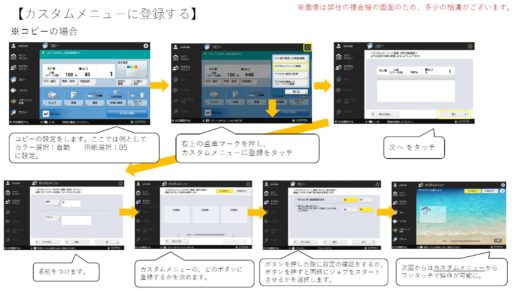
浅間社員コメント:「よく使う設定をすぐに呼び出しできるので時短できます。」
5. セキュリティ意識向上!スタンプ機能
スタンプ機能とは、印刷時に「社外秘」などのスタンプを印字出来る機能です。
既存のスタンプや任意の文字のスタンプ印字が可能。スタンプのサイズ、配置、カラーも調節できるので、用途に合わせた使い方ができますよ。
ちなみに弊社で使用している複合機のスタンプはこちらです。
「㊙」「CONFIDENTIAL」「COPY」「DRAFT」「社外秘」」「コピー禁止」
「社外秘」「コピー禁止」などの印字があれば、書類の取り扱いについて社員のセキュリティ意識を高める効果があります。
(クリックで拡大)
浅間社員コメント:「コストをかけずに出来る機能でいうと、スタンプ機能でしょうか。「社外秘」など色々な印字が出来るので便利ですよ。」
6. かさばらない「針なしとじ」
金属の針を使うことなく用紙をとじることが出来る機能です。
用紙圧着方式なので異物混入のリスクがなく、環境にやさしい点も特徴。消耗品が不要でコスト削減につながります。針なしとじで止めた書類は重ねてもかさばらないので好評です。
(クリックで拡大)
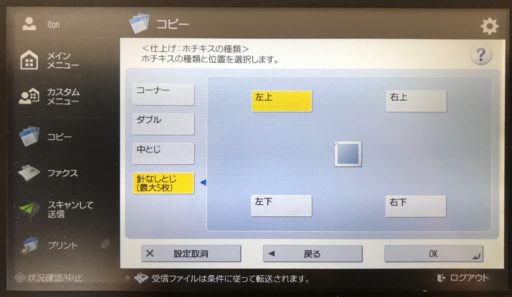

浅間社員コメント:「ステープル機能の「針なしとじ」が好評です。資料を重ねてもかさばらないところがおすすめですね。」
浅間社員コメント:「そのままシュレッダーにも通せるので、書類廃棄の効率も良いですね!」
7. 「OCR」で簡単に文字データを読み取り
こちらは有料オプションですが、おすすめの機能です。OCRとは、書類から文字データを識別し、PDFなど文字データの認識が可能な形式に自動で保存してくれる機能です。
書類をスキャンしたときに書類内の文字を自動で文字データに変換してくれるので、入力作業を省けます。契約書や見積書の電子化にも活用できるので、書類の管理に役立ちますよ。
OCR機能を使えば業務効率をアップすることができます。
使い方:Canon imageRUNNER ADVANCE C5535 (クリックで拡大)
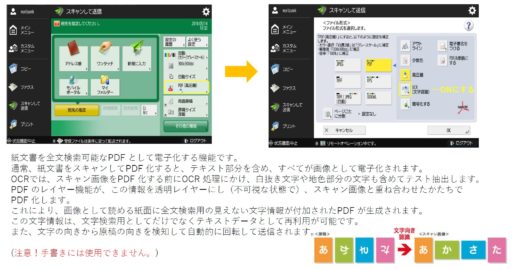
浅間社員コメント:「有料オプションになるのですが、「OCR」はおすすめです。文字認識で文字の方向を読み取って原稿の向きを自動で変えてくれるので、手作業で紙の向きを変える必要がないんです。」
いかがでしたでしょうか?
機種によって出来ることは違いますが、これを機に知らなかった機能を活用していただければ幸いです。複合機のちょっと便利な使い方で、日々の業務の生産性を向上させましょう!
弊社では、中小企業の働き方改革の実践事例を見学できる場として、見学ツアーを常時受け入れています。ICT活用や社内コミュニケーション活性化につながる各種実践事例もご覧いただけます。ご興味のある方はお気軽にお問い合わせください。
(※オフィスツアーは、当社とお取引のある企業さま、今後お取引を希望される企業さま、入社を希望される方のみを対象としております。大変恐れ入りますが、該当しないお申込みに関しては、お断りさせていただく場合がございます。)